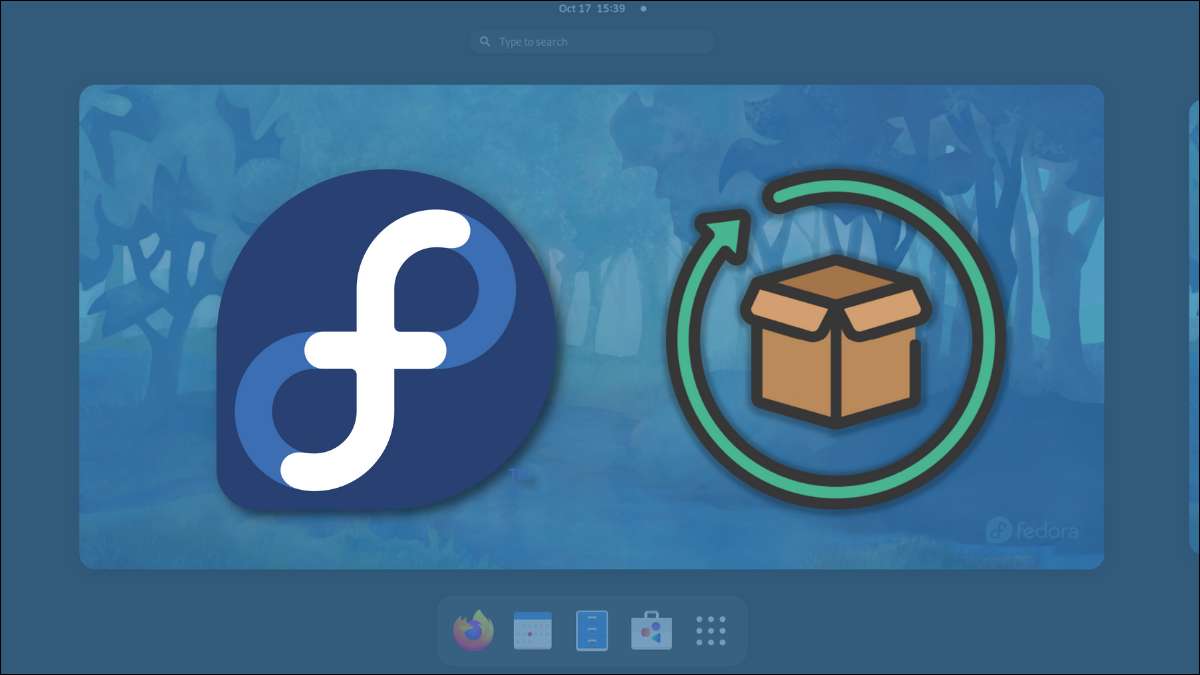
Έτσι, τελικά λήψη και εγκατάσταση του Fedora Linux, αλλά τώρα μπορεί να αναρωτιέστε, πώς θα διατηρήσετε το σύστημά σας ενημερωμένο; Ευτυχώς, Fedora σας δίνει ένα ζευγάρι των μεθόδων για ενημερώσεις συστήματος. Ας ΡΙΞΟΥΜΕ μια ΜΑΤΙΑ.
Πώς να Ενημέρωση Fedora Linux στην επιφάνεια εργασίας
Παρόμοιο με την ενημέρωση μιας συσκευής του Ubuntu , Ο ευκολότερος τρόπος για να ενημερώσετε το Fedora υπολογιστή σας χρησιμοποιώντας την εφαρμογή λογισμικού.
Ανοίξτε το μενού Δραστηριότητες πατώντας το πλήκτρο Σούπερ ή κάνοντας κλικ στο κουμπί Δραστηριότητες στην επάνω δεξιά γωνία της αρχικής οθόνης.
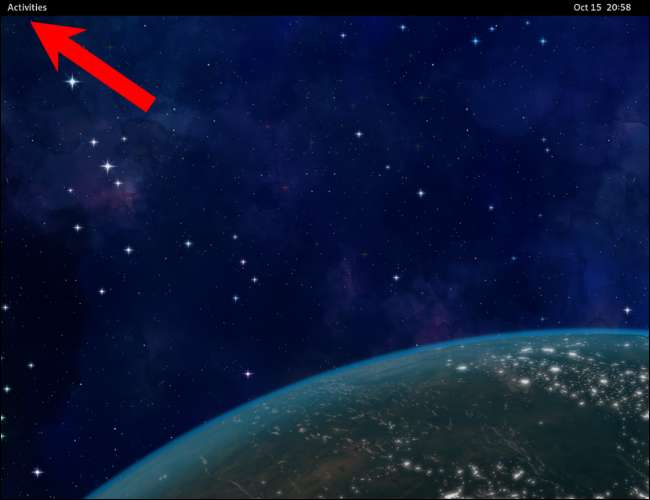
Στις δραστηριότητες αναζήτησης μπαρ, ξεκινήστε να πληκτρολογείτε «Λογισμικό». Κάντε κλικ στο εικονίδιο της εφαρμογής λογισμικού.
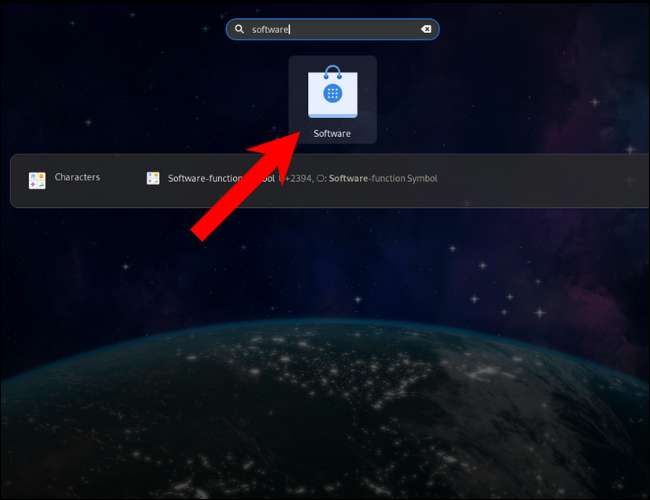
Στην εφαρμογή λογισμικού, κάντε κλικ στο «Ενημερώσεις».
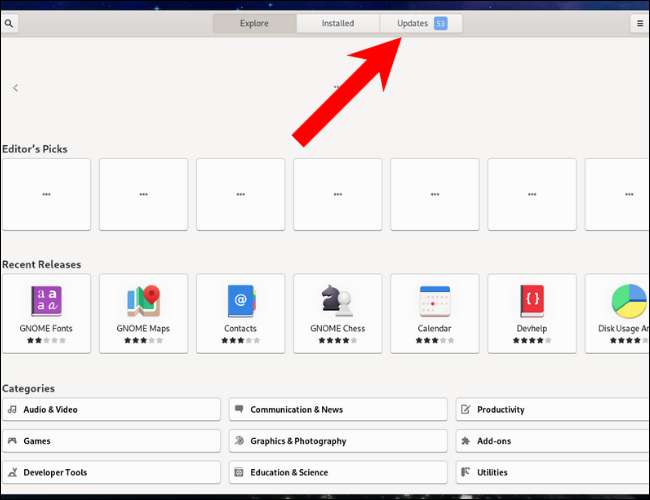
Μπορείτε να δείτε τις ενημερώσεις εδώ. Αν μια νέα έκδοση του Fedora είναι διαθέσιμο, θα εμφανιστεί εδώ. Κάντε κλικ σε οποιαδήποτε από τις αναφερόμενες ενημερώσεις για να δείτε λεπτομέρειες και τους αριθμούς έκδοσης, στη συνέχεια, κάντε κλικ στο κουμπί «Λήψη», όταν είστε έτοιμοι.
Υπόδειξη: Εάν δεν βλέπετε καμία ενημέρωση, πατήστε το κουμπί ανανέωσης στην πάνω αριστερή γωνία για να βεβαιωθείτε ότι είστε πραγματικά up-to-ημερομηνία.
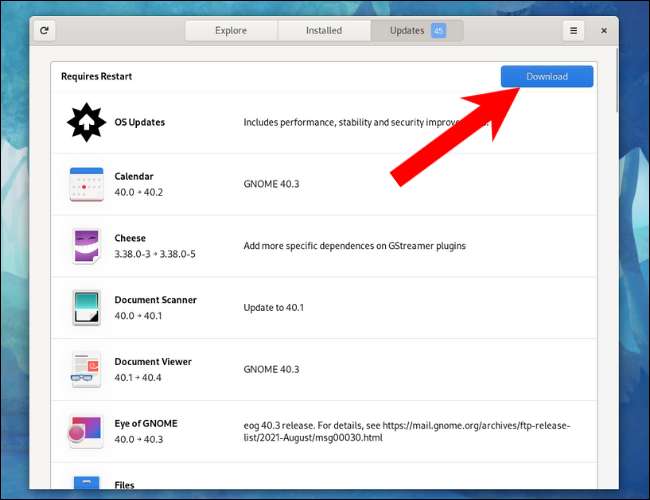
Λήψη και εγκατάσταση ενημερώσεων μπορεί να πάρει χρόνο, ανάλογα με το το εύρος ζώνης σύνδεση στο internet , Ώστε να καθίσει πίσω και να χαλαρώσετε μέχρι να γίνει.
Μόλις γίνει αυτό, το κέντρο λογισμικού θα εμφανιστεί ένα κουμπί «Επανεκκίνηση και Ενημέρωση». Κάντε κλικ σε αυτό.
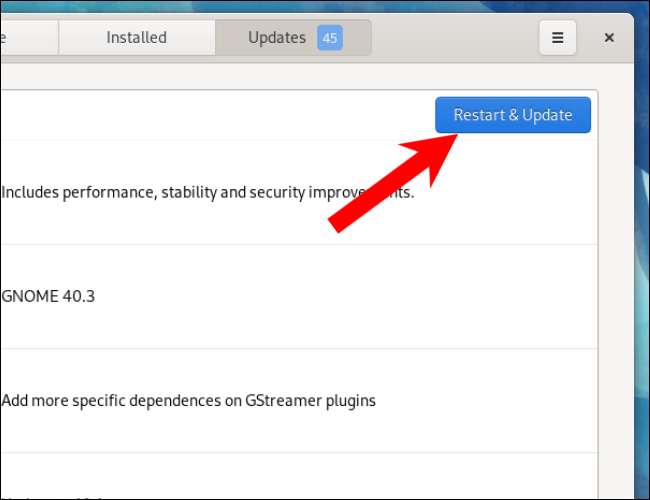
Μετά την επανεκκίνηση του Fedora, θα έχετε όλες τις τελευταίες εκδόσεις του Fedora εφαρμογές που έχουν εγκατασταθεί.
Εάν είστε νέοι στο Linux, μπορεί να θέλετε να μάθετε μερικά βασικές εντολές τερματικού ώστε να μπορείτε να πάρετε άνετα με την ενημέρωση μέσω του τερματικού σταθμού, καθώς και.
ΣΧΕΤΙΖΕΤΑΙ ΜΕ: 10 βασικές εντολές Linux για αρχάριους
Πώς να Ενημέρωση Fedora μέσω του τερματικού
Εάν χρησιμοποιείτε το τερματικό συχνά, Fedora σας επιτρέπει επίσης να ενημερώσετε τις εφαρμογές χρησιμοποιώντας μια διασύνδεση γραμμής εντολών (CLI) παρόμοια με ενημέρωση Arch Linux .
Στις δραστηριότητες αναζήτησης μπαρ, ξεκινήστε να πληκτρολογείτε «Terminal». Κάντε κλικ στο εικονίδιο τερματικό για να το ανοίξετε.
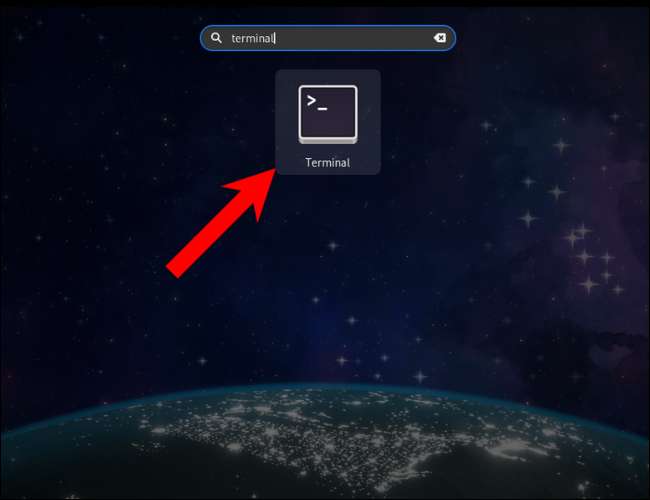
Αντιγράψτε και επικολλήστε την ακόλουθη εντολή στο τερματικό και πατήστε enter.
sudo DNF αναβάθμισης
Θα σας ζητηθεί να εισάγετε τον κωδικό πρόσβασής σας. Πληκτρολογήστε το και πατήστε enter. ο
αναβάθμιση DNF
Λήψεις εντολή και εγκαθιστά όλα τα αναβαθμίσιμο πακέτα εφαρμογών.
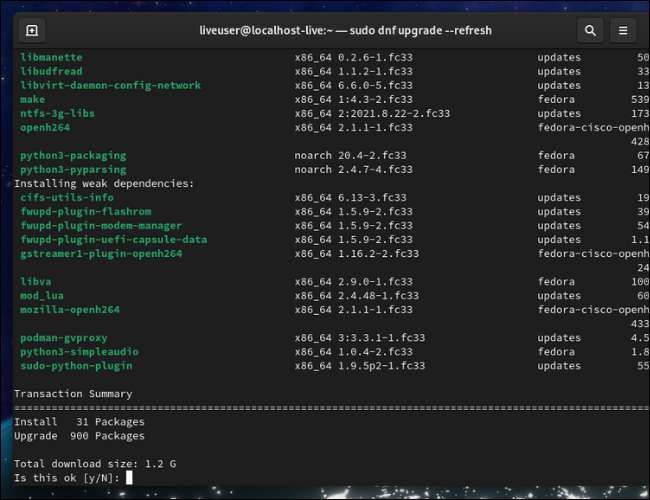
Εάν υπάρχουν διαθέσιμες ενημερώσεις, τύπου «Υ» και πατήστε Enter για να ξεκινήσει η λήψη. Αν δεν έχετε ενημερώσει τη συσκευή σας Fedora εγκατάσταση για μεγάλο χρονικό διάστημα, η εγκατάσταση θα λάβει ένα σημαντικό χρονικό διάστημα, έτσι, να προχωρήσει και πιάσε ένα καφέ.
Μόλις τελειώσει την ενημέρωση των πακέτων, θα δείτε αυτό το «Complete!» μήνυμα.
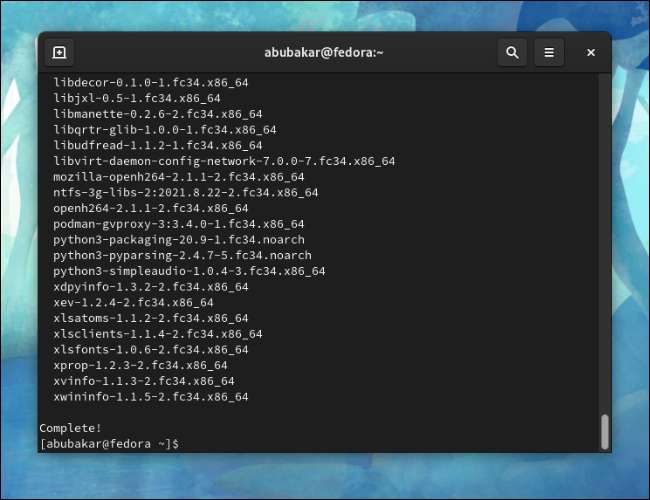
Πληκτρολογήστε «exit» και πατήστε Enter για να κλείσετε το παράθυρο τερματικού.
Μην ξεχνάτε ότι αν μια ενημερωμένη έκδοση του πυρήνα σας προβλήματα δίνει, δεν είναι δύσκολο να επαναφέρετε τον πυρήνα σε μια προηγούμενη έκδοση .







